Πώς να απενεργοποιήσετε τον Visual Editor στο WordPress Blog σας

Έχετε δημιουργήσει ποτέ την πιο επική θέση blogποτέ, γεμάτη με εμπλουτισμένα μέσα (βίντεο, μουσική, φωτογραφίες, προσαρμοσμένες γραμματοσειρές), μόνο για να έχει πρόβλημα στο WordPress και να αφαιρέσει το μισό από το περιεχόμενό σας; Είχα το δίκαιό μου μερίδιο από αυτό και επειδή χρησιμοποιώ κυρίως το Live Writer για να γράψω θέσεις, δεν αποτελεί έκπληξη το γεγονός ότι θα υπάρξει κάποια ασυμβατότητα. Ωστόσο, τα προβλήματα φαίνεται να προκύπτουν μόνο όταν χρησιμοποιείτε το Visual Editor ενσωματωμένο στο WordPress. Η λύση? Ας απενεργοποιήσουμε τον οπτικό επεξεργαστή!
Βήμα 1
Εάν χρησιμοποιείτε την πιο πρόσφατη έκδοση του WordPress, θα πρέπει να δείτε μια γραμμή admin στο επάνω μέρος του site ενώ είστε συνδεδεμένοι. Κάντε κλικ το όνομα χρήστη και το Επιλέγω Επεξεργασία προφίλ μου.
Εναλλακτικά, απλά προσθέστε /wp-admin/profile.php στο τέλος της διεύθυνσης URL του ιστοτόπου σας.
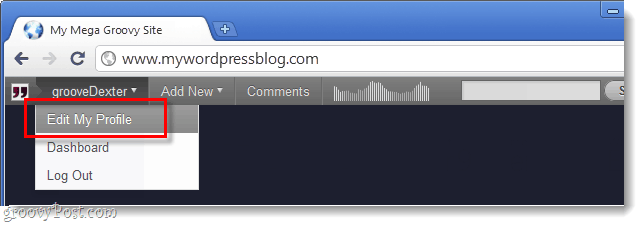
Βήμα 2
Στο προφίλ χρήστη του λογαριασμού WordPress στο blog σας, στις Προσωπικές επιλογές Ελεγχος το κουτί για Καθιστώ ανίκανο το γραφικό συντάκτη όταν γράφετε.
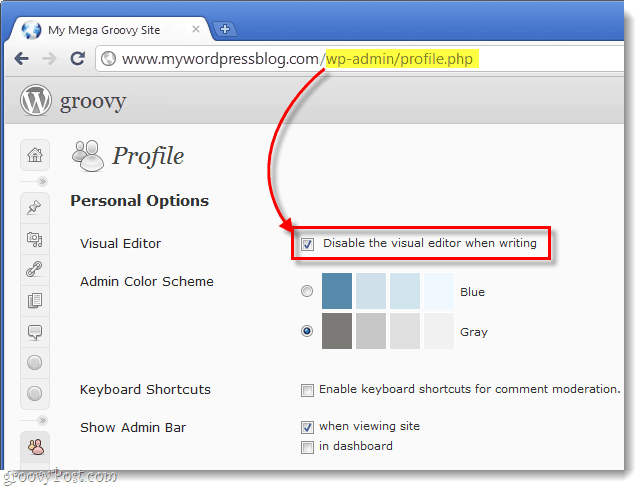
Εγινε!
</ p>Τώρα όταν πηγαίνετε να επεξεργαστείτε μια ανάρτηση online μέσω τουWordPress blog, δεν θα έχει πλέον την επιλογή για μετάβαση στον οπτικό επεξεργαστή. Αυτό θα σας βοηθήσει να αποφύγετε να χάσετε τυχαία κώδικα, βίντεο και άλλα πράγματα που φαίνεται να έχουν προβλήματα συμβατότητας με τον οπτικό επεξεργαστή. Το WordPress είναι εύκολα η πιο δημοφιλής προσαρμοσμένη πλατφόρμα blogging διαθέσιμη, είναι δωρεάν, Open Source και ενημερώνεται συχνά. Αλλά, μερικές φορές πρέπει να τσιμπήσετε τα πράγματα γύρω από τα σφάλματα και plug-in σφάλματα.
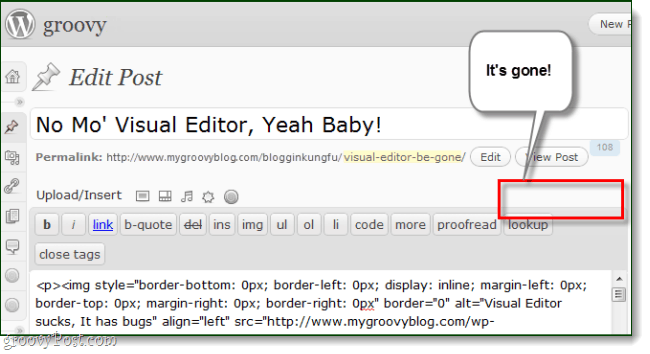









![Προσαρμογή της σελίδας σύνδεσης WordPress [Quick-Tip]](/images/geek-stuff/customize-wordpress-login-page-quick-tip.png)
Αφήστε ένα σχόλιο